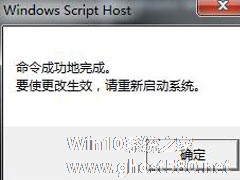-
Win7系统Direct3d功能不可用的解决方法
- 时间:2024-11-15 10:53:23
大家好,今天Win10系统之家小编给大家分享「Win7系统Direct3d功能不可用的解决方法」的知识,如果能碰巧解决你现在面临的问题,记得收藏本站或分享给你的好友们哟~,现在开始吧!
DirectX加速不可用或者被禁用,直接导致我们大型游戏玩不,这对于爱玩游戏的人来说是个麻烦。最近,使用Win7系统的用户,发现Direct3d功能不可用,是由于DirectX组件出现问题,才导致Direct3d功能不可用。那要如何解决这个问题呢?今天,小编就和大家介绍一下Win7系统Direct3d功能不可用的解决方法。
步骤如下:
1、首先,点开开始按钮,在搜索框里输入“dxdiag”。
2、会搜索出一大堆东西,没关系的,只要打开最上边的“dxdiag.exe”这个程序就行了。
3、Dxdiag的中文名叫做DirectX诊断工具,打开后界面如下图:

4、这时我们在主界面上点击“显示”选项卡(如上图红圈所示),就能看到关于系统中所有与图形有关的内容了(如下图):

5、正常的话,下面“DirectX功能”框里的DirectDraw加速、Direct3D加速、AGP纹理加速应该都是“已启用”状态,这时你的电脑的显示系统没有问题,玩大型游戏、用CAD软件等,应该都可以正常使用。
6、但是有一部分人的DirectX加速功能是不可用状态,怎么修复呢?确定你的显卡驱动是否正常。


7、注意到画红框的部分了吗?这里就会显示你的显卡驱动是否正常。第一张图为一个显卡驱动正常的系统截图,第二张图为一个显卡驱动有问题的系统截图。通过两张图的对比,各位其实很好看出什么样的叫正常,什么样的叫异常。为了严谨,我还是把驱动中每项参数都简单介绍一下。
8、参数中主程序驱动里面会写着驱动的文件名,如果写的是一大堆文件名(如nvd3dumx.dll,nvwgf2umx.dll等等,不同的显卡品牌这里显示的文件名会不一样,这个无所谓的),就是正常状态,如果只写了vga,则100%是显卡驱动有问题。
9、下面是版本信息,如果是以6.1.7600开头的,那么就是显卡驱动有问题,如果是其他的,就是显卡驱动正常。其实这个6.1.7600指的是Windows 7的版本号,系统只能用自己的版本号填在这,说明显卡驱动就是缺失的。
接下来是日期,如果是2009/7/14 7:25:51,那么就是显卡驱动有问题,如果是其他的,就是显卡驱动正常。其实这个2009/7/14 7:25:51,指的是Windows 7系统编译完成的时间。
然后是WHQL签名,这个签名无所谓,不管有还是没有都不影响使用。
然后是DDI版本,这里只要是有信息,不管是10、11还是12,都是正常,如果显示未知,则是显卡驱动有问题。
最后是驱动程序模型,这里也是,只要有信息就是正常,显示未知就是显卡驱动有问题。
通过上述的一系列判断,各位就知道自己显卡驱动的状态了,如果你的显卡驱动是正常的,请直接跳到步骤二,如果显卡驱动有问题,则需要自行安装一下显卡驱动。
10、如果你比较厉害,知道自己的显卡是什么型号的,那么你可以直接到显卡官网下载最新的驱动,然后安装并重启即可。如果你是小白,完全不知道显卡到底是什么型号的,可以到网上下个驱动精灵、驱动之家或者是360驱动大师之类的程序,让程序直接帮你把显卡驱动装好,重启电脑即可。
以上也就是Win7系统Direct3d功能不可用的解决方法。装好显卡驱动并重启后,通常DirectX加速不可用的问题就会自动解决了。希望在这里能够帮到大家。
以上就是关于「Win7系统Direct3d功能不可用的解决方法」的全部内容,本文讲解到这里啦,希望对大家有所帮助。如果你还想了解更多这方面的信息,记得收藏关注本站~
【文♂章①来自Win10系统之家www.ghoSt580.neT,不得自行转载,违者必追究!】
相关文章
-

DirectX加速不可用或者被禁用,直接导致我们大型游戏玩不,这对于爱玩游戏的人来说是个麻烦。最近,使用Win7系统的用户,发现Direct3d功能不可用,是由于DirectX组件出现问题,才导致Direct3d功能不可用。那要如何解决这个问题呢?今天,小编就和大家介绍一下Win7系统Direct3d功能不可用的解决方法。
步骤如下:
1、首先,点开开始按钮,... -

使用Win7自带的搜索功能可以轻松地找到系统下的文件,例如搜索.doc就可以找到系统内所有的Word文档。但是有些用户发现Win7搜索功能不能用,搜索不到想要找的文件。这个时候该怎么办呢?
解决方法
1、按下“Win+R”呼出运行,输入“regedit”后按下回车键打开“注册表编辑器”;
2、在注册表中依次展开“HKEY_LOCAL_MACHINE... -

Win7系统一直提示盗版怎么办?Win7电脑提示盗版的解决方法
最近常常有用户反映,在Win7系统电脑的右下角总是一直出现“您可能是盗版软件的受害者”的提示,导致电脑只要一重启就会变成黑色背景,这让用户非常烦恼。那么,Win7系统一直提示盗版怎么办呢?下面,我们就一起往下看看Win7电脑提示盗版的解决方法吧!
方法步骤
1、点击开始菜单,在搜索框输入CMD,找到CMD.exe,点击右键,选择以管理员身份运行;
... -
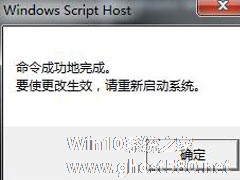
最近有不少用户在反馈去电脑城新装的电脑,Win7系统运行时右下角显示“此Windows副本不是正版”的问题。首先你要了解什么是Windows副本,其实很简单,你安装的是从正版那拷贝来的版本,需要激活才能使用正版功能。那么要如何解决这个问题呢?下面小编就教大家Win7系统“此Windows副本不是正版”的两种解决方法。
方法一:通过命令行激活
第一步、按“win...